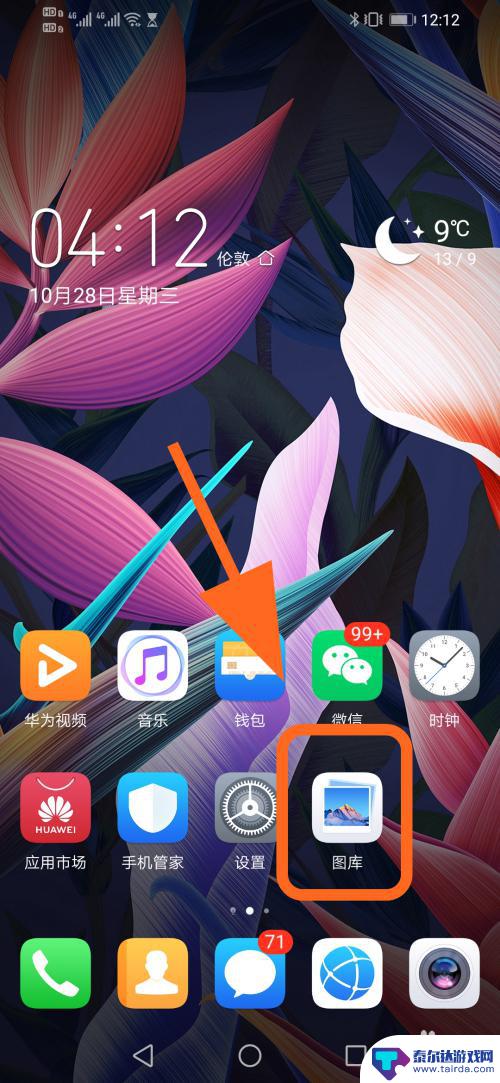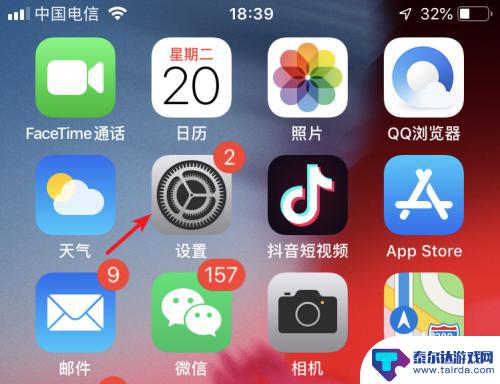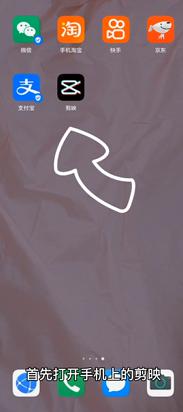苹果手机怎么把图片转到另一个苹果手机上 如何快速转移照片到另一部 iPhone
苹果手机怎么把图片转到另一个苹果手机上,如今苹果手机已经成为人们生活中不可或缺的一部分,而我们每天都会在手机上拍摄大量照片,随着照片数量的增加,如何快速将这些珍贵的回忆转移到另一部苹果手机上成为了一个重要问题。幸运的是苹果公司为我们提供了简便的解决方案,让我们能够轻松地将照片从一部 iPhone 转移到另一部。接下来让我们一起来探究一下如何在这两部苹果手机之间进行照片的快速转移。
如何快速转移照片到另一部 iPhone
使用“隔空投送”
隔空投送是 iOS 系统中非常实用的一项功能,通过它您可以与附近的其它苹果设备即时共享照片、视频、文稿等等内容。
操作步骤:
在使用之前,您需要确保两台设备就在附近。并且在蓝牙和 Wi-Fi 范围内,两台设备需要打开蓝牙和 Wi-Fi,然后在接收照片的 iPhone 上,需要将“隔空投送”设置为“所有人”。
1.在两台 iPhone 设备上打开隔空投送:在“设置”-“通用”-“隔空投送”中进行开启。
2.在有照片的 iPhone 上,打开“照片” App,选择想要传送的照片,点击左下角“ ”图标,然后选择相应的用户,点击头像即可开始传送。
”图标,然后选择相应的用户,点击头像即可开始传送。
3.此时,在另外一部 iPhone 上,就会出现“XX 想要共享照片”的提示,点击接受即可。传输完成之后系统会自动将照片保存到手机上。
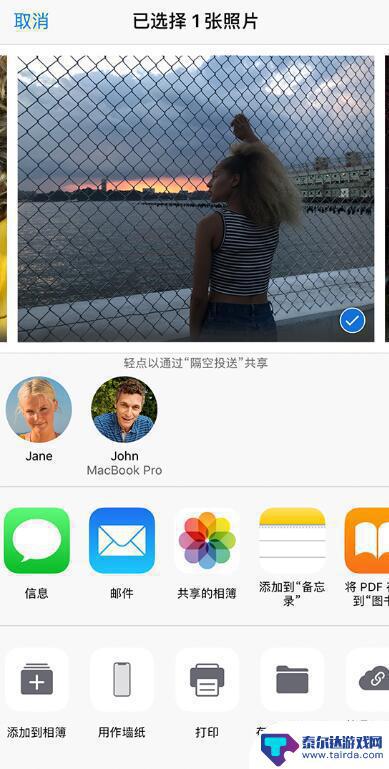
使用“迁移设备数据”功能
在 PC 端工具箱中,有一个“迁移设备数据”的功能。可以将一台 iPhone 中的数据快速发送到另一部 iPhone 当中。
提示:的此功能是拷贝设备中的数据到另一台新设备里,您可以用此功能发送照片等数据。不过如果新设备中已经有通讯录和备忘录,在进行迁移数据之后,这些数据将会被覆盖。建议您在迁移数据之前,先将重要数据进行备份。
操作步骤:
1.打开PC端,在“工具箱”中找到“迁移设备数据”功能,将设备依次连接到电脑。

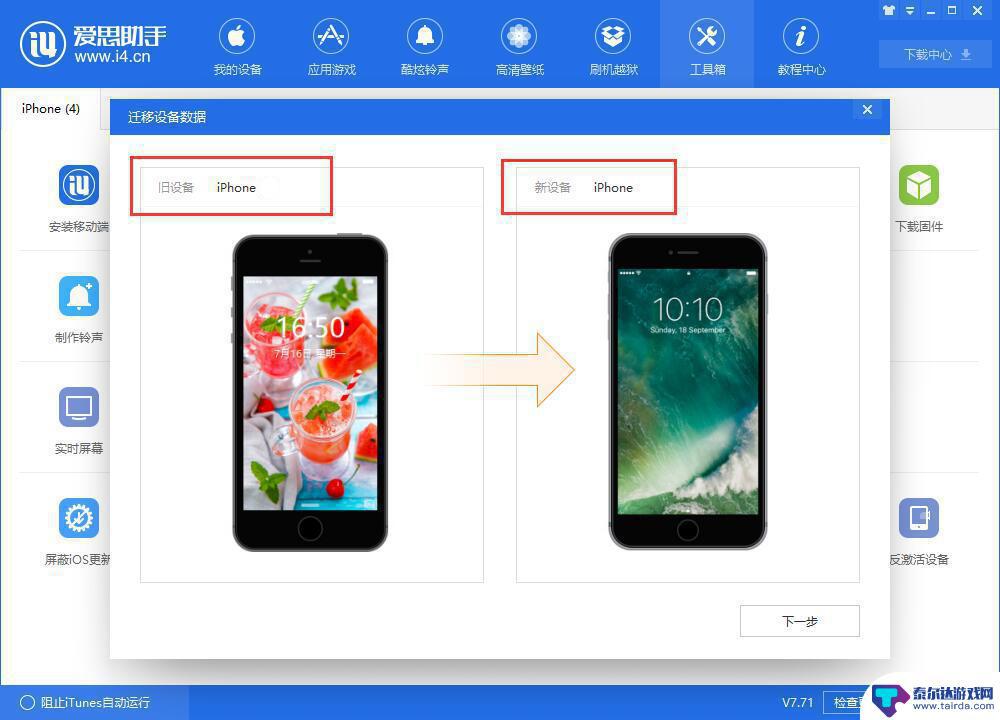
选择您想要迁移的资料,点例如“照片”。点击“立即迁移”,然后在目标设备上打开“移动端”,打开之后,照片文件将开始导入,耐心等待导入完成即可。
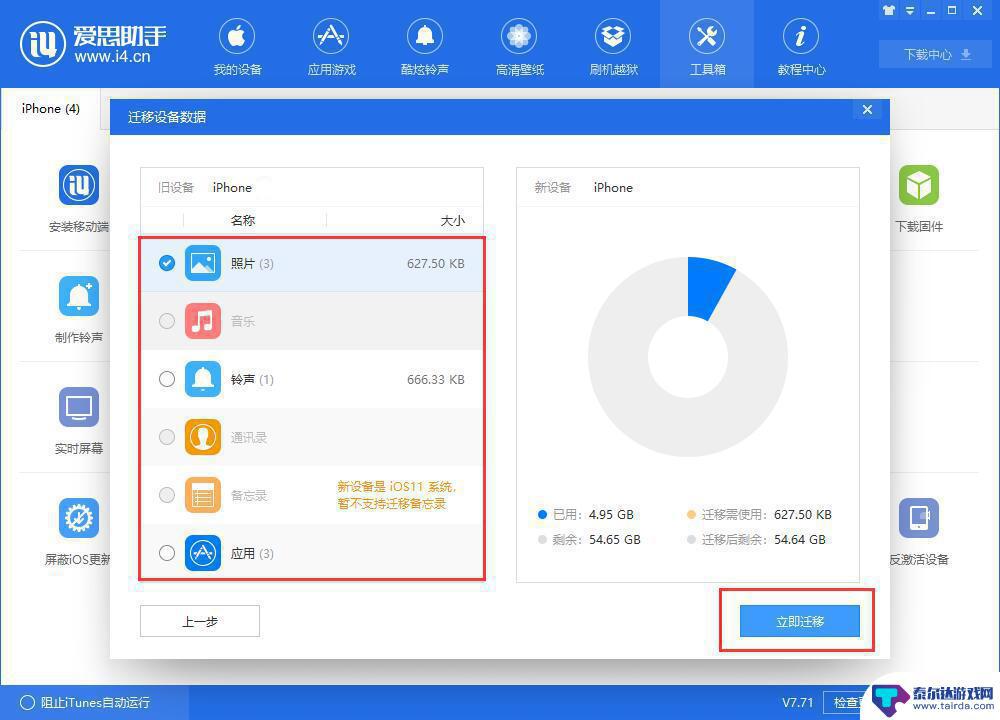
以上是如何将图片从一个苹果手机转移到另一个苹果手机的全部内容,碰到同样情况的朋友们,可以参照以上方法来处理,希望这些方法能够帮到大家。
相关教程
-
怎么把手机的号码复制到另一个手机 手机号码如何快速转移到另一部手机上
怎么把手机的号码复制到另一个手机,在现代社会,手机已经成为我们生活中不可或缺的一部分,而每当我们更换手机时,如何将原有手机的号码快速、便捷地转移到新手机上则成为一个重要问题,幸...
-
怎样把手机软件转移到另一个手机上 已安装app如何迁移到另一手机
随着科技的发展,手机已经成为人们生活中不可或缺的一部分,当我们换新手机或者想要在另一个手机上使用同样的应用程序时,我们就需要考虑如何把手机软件转移到另一个手机上。尤其是已经安装...
-
小米怎么导入旧手机照片 怎样把小米手机中的照片转移到另一个小米手机
在现代社会手机已经成为人们生活中不可或缺的一部分,在使用手机的过程中,我们经常会遇到需要将旧手机中的照片转移到新手机的情况。特别是对于小米手机用户来说,如何导入旧手机照片成为一...
-
华为怎么传输照片到另外一部手机 华为手机如何快速传输照片到另一部华为手机
在日常生活中,我们经常会遇到需要将手机中的照片传输到另一部手机的情况,对于华为手机用户来说,如何快速地传输照片成为了一个常见的问题。幸运的是华为手机提供了多种简便快捷的方法来实...
-
苹果手机如何倒照片到另一个苹果手机 苹果手机如何传送照片到另一部手机
在日常生活中,我们经常需要将手机中的照片传送到另一部手机,对于苹果手机用户来说,如何快速地将照片传送到另一个苹果手机是一个常见的问题。幸运的是苹果手机提供了多种简便的方法来实现...
-
手机怎么把照片放在一张图片上 如何在手机上将一张图片嵌入另一张图片
在手机上将多张照片合并成一张图片,或者将一张图片嵌入另一张图片,是许多人在日常生活中经常会遇到的需求,有时候我们希望将一些特殊的照片拼接在一起,创造出更有趣或者更有创意的作品;...
-
苹果手机怎么瞬间加速 iPhone反应慢怎么提速
在现代生活中,苹果手机以其流畅的操作体验和出色的性能广受用户喜爱,随着使用时间的增加,许多用户会发现自己的iPhone反应变得迟缓,影响了日常使用的便捷性。为了帮助大家更好地享...
-
苹果各手机分辨率 iPhone12分辨率是多少像素
iPhone 12是苹果公司最新推出的一款智能手机,其分辨率是2532 x 1170像素,这一分辨率使得iPhone 12在显示画面细腻清晰的同时,也能够呈现更加真实的色彩和更...
-
两个苹果手机登陆同一个id怎么关闭同步 两部苹果手机用一个id帐号怎么取消同步
当我们拥有两部苹果手机并且使用相同的Apple ID登陆时,很可能会遇到同步的问题,如果你想关闭两部手机之间的同步,可以通过简单的操作来实现。同样地如果想取消两部手机之间的同步...
-
oppo手机怎么关闭全屏搜索 OPPO手机如何关闭全局搜索
OPPO手机全屏搜索功能在一些情况下可能会给用户带来困扰,例如误触或者不需要全局搜索的场景,如何关闭OPPO手机的全屏搜索功能呢?在使用OPPO手机时,用户可以通过简单的操作来...